- 公開日:
- 更新日:
Google フォトの様々なアイコンについて
Google フォトを使い始めたばかりだと、表示されるアイコンの意味がよくわからないこともあるのではないでしょうか?
この記事では、Google フォトのアイコンの意味について説明します。様々なアイコンについて理解して、もっと便利にGoogle フォトを使いましょう。
Google フォトのアイコンの意味
Google フォトで表示される様々なアイコンの意味について説明します。
雲マーク
プロフィールアイコンや写真に雲マークが表示されているのを見たことはありませんか?
雲マークはバックアップに関する表示となっていて、いくつか種類があります。
下記記事では、Google フォトの雲マークについて種類別に説明していますので、ご参照ください。
レンズアイコン

レンズアイコンは、写真や動画をタップすると表示されます。
Google レンズの画像分析機能を使い、画像からテキストを検出して翻訳したり、Google 検索をしてくれます。また、テキストを含まない画像であっても、その場所の検索などができます。
例として、上記の写真の「レンズアイコン」をタップします。
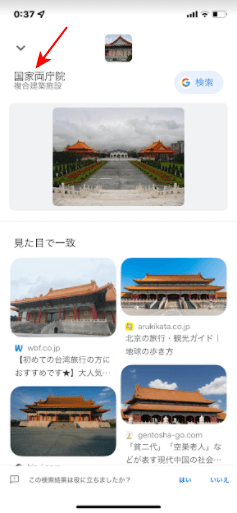
建物名や見た目で一致した検索結果が表示されます。
編集アイコン

編集アイコンも、写真や動画をタップすると表示されます。
例として、上記の写真の「編集アイコン」をタップします。

切り抜きや調整などを選択し、編集することが可能です。
例として候補の「ウォーム」をタップすると、このように変わります。
リンクアイコン
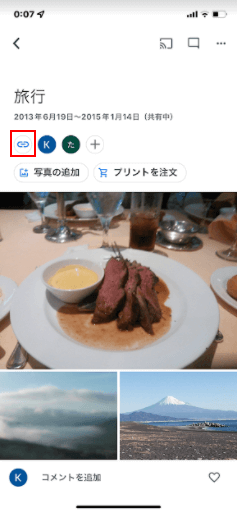
リンクを作成して共有した写真やアルバムに表示されます。
リンクを知っている人は、誰でもアクセスできます。
Google フォトでキャストアイコンが出ない

写真や動画をタップすると右上にキャストアイコンが表示されますが、それが出ないという事例が過去にありました。
iPhoneのアップデート後に多く見られ、バグではないかとも言われていたようです。
その時はユーザーから送信されたフィードバックをもとに、Google側で改善に取り組みました。

今後もアプリや端末のアップデートなどにより同じ現象が起こった場合は、フィードバックを送信してみましょう。
iPhoneでフィードバックを送信するには、Google フォトアプリを開き、①「プロフィールアイコン」をタップし、②「ヘルプとフィードバック」を選択します。
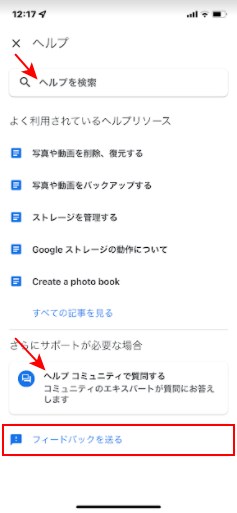
「フィードバックを送る」をタップします。
ここでは、同じような事例がないか「ヘルプを検索」したり、「ヘルプ コミュニティで質問する」こともできます。
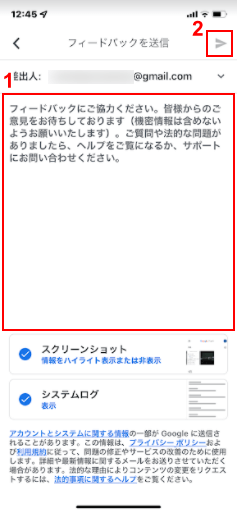
①テキストを入力し、②「送信」アイコンをタップします。
また、端末を再起動したり、アプリをアンインストールするなど基本的なことで改善されるケースもあります。
アプリをアンインストールしても写真や動画は削除されませんので、フィードバックを送信する前に一度試してみましょう。